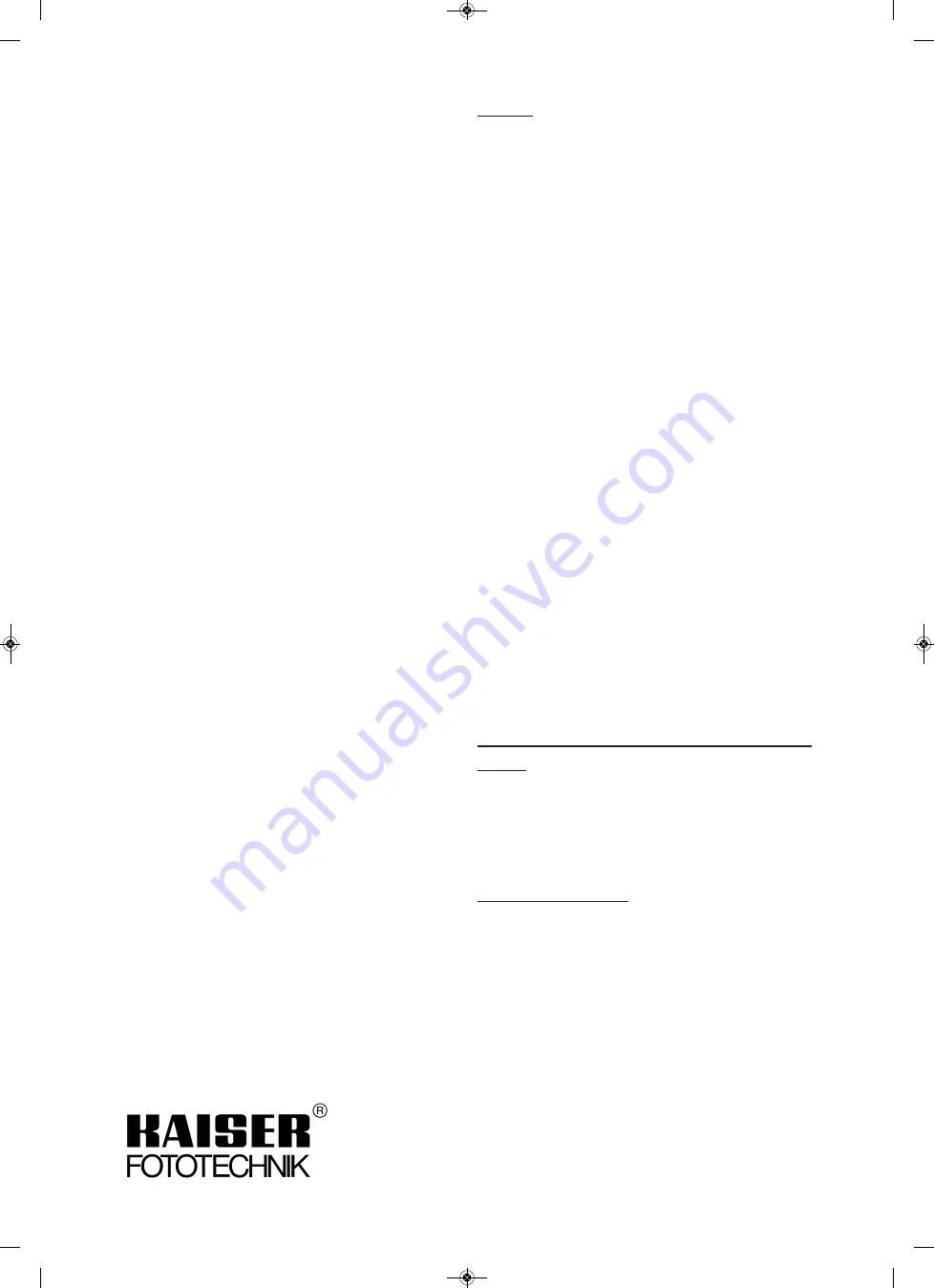
Printed in Germany 0922 000561300901
Kaiser Fototechnik GmbH & Co. KG
Im Krötenteich 2 · 74722 Buchen · Germany
www.kaiser-fototechnik.de
Im
Ereignisprotokoll
(6) werden der Antriebsstatus, even-
tuelle Fehlermeldungen, ggf. Änderungen der Beleuch
-
tungs werte, usw. gelistet.
Der
Ist-Positions-Indikator
(12) zeigt in Form einer farbli-
chen Umrahmung des Schiebereglers an, ob die Refe renz -
fahrt ausgeführt werden muss (gelb), ob die momentane
Höhenposition der Sollposition des aktuellen Projektes
entspricht (grün, Abweichung max. 5 Impulse) oder ob sie
dieser nicht entspricht (rot). (Der Ist-Positions-Indikator ist
abschaltbar, indem Sie im System-Menü (B) „Ist-
Positions-Indikator“ (21) deaktivieren, siehe unten.)
System-Menü (B)
Durch Anklicken des K-Icons (1) im Hauptmenü (A) gelan-
gen Sie in das System-Menü. Dort können Sie u. a. folgen-
de Einstellungen aktivieren (vorangestelltes Häkchen) bzw.
deaktivieren, indem Sie den entsprechenden Punkt an
-
klicken:
- Einheit für die Höheneinstellung:
Millimeter
,
Inch
oder
Impulse
(18).
-
ToolTips
(erläuternde Texte) (19) ein- oder ausschalten.
-
LED Leuchte aktiv
(20) ein- oder ausschalten. (Muss bei
angeschlossenen Leuchten eingeschaltet sein bzw.
muss deaktiviert werden, wenn keine Leuchten ange-
schlossen sind.)
-
Ist-Positions-Indikator
(21) ein- oder ausschalten.
-
Ereignisliste löschen
(22). (Alle Eintragungen im
Ereignis protokoll (6) des Hauptmenüs (A) werden
gelöscht.)
Projektliste (C)
Durch Anklicken der Schaltfläche
Bearbeiten
… (2) im
Hauptmenü (A) gelangen Sie in die Projektliste. Dort kön-
nen max. 500 Projekte abgespeichert werden.
In der Projektliste können Sie
- ein Projekt auswählen, indem Sie die entsprechende Zeile
durch Anklicken markieren und mit der Schaltfläche
Pro -
jekt übernehmen
(24) ins Hauptmenü (A) übernehmen.
- über die Schaltfläche
Neues Projekt…
(25) ein neues
(leeres) Projekt erzeugen (Eingabemaske (D) öffnet sich,
siehe unten).
- über die Schaltfläche
Projekt kopieren…
(26) eine Kopie
eines markierten Projekts erzeugen (Eingabemaske (D)
öffnet sich, siehe unten).
- über die Schaltfläche
Projekt bearbeiten…
(27) ein mar-
kiertes Projekt zur Bearbeitung öffnen (Eingabemaske (D)
öffnet sich, siehe unten).
- über die Schaltfläche
Projekt löschen
(28) ein markier-
tes Projekt löschen.
Hinweise: Die Projektliste kann nach allen Spalten auf-
oder absteigend sortiert werden. Das aktuelle Sortier
-
kriterium ist mit einem Dreieck oberhalb der Spalte ge-
kennzeichnet und kann durch einen Klick in den Kopf
-
balken der gewünschten Spalte geändert werden. Ein
Rich tungswechsel (auf-/absteigend) erfolgt durch einen
Klick auf das Dreieck. Die Spaltenbreiten sind im
Kopfbalken veränderbar. Zum Anzeigen der hinteren
Spalten schieben Sie den Scroll-Balken (23) nach rechts.
Eingabemaske (D)
Zur Eingabemaske gelangen Sie, indem Sie in der Pro
-
jektliste (C) eine der Schaltflächen
Neues Projekt…
(25),
Projekt kopieren…
(26) oder
Projekt bearbeiten…
(27)
anklicken.
Je nachdem, über welche Schaltfläche Sie die Maske auf-
gerufen haben, sind die einzelnen Eingabefelder leer oder
(zumindest teilweise) bereits ausgefüllt.
In der Eingabemaske können Sie ein Projekt (3) genau be-
schreiben, indem Sie die Felder
Bezeichnung, Kamera,
Objektiv, Brennweite, Montageplatte, Vorlagengröße
und Vorlagenebene
(29) entsprechend ausfüllen bzw.
abändern. Bitte beachten Sie, dass die Angaben in diesen
Feldern lediglich zu Ihrer Information dienen, um später
wieder zu reproduzierbaren Ergebnissen zu kommen.
Falls Sie die
Sollposition
(30) eingeben/ändern wollen, be-
achten Sie bitte, dass diese vom Nullpunkt aus gerechnet
erfolgen muss. Dieser liegt im oberen Bereich der
Führungssäule. Der Wert muss daher als Minuswert (also
mit Minuszeichen) eingegeben werden.
Für jede Leuchte kann ein Prozentwert (31) für die
Hellig -
keit
zwischen 10% und 100% eingegeben werden. Ein
Pro zent wert von 0% bedeutet, dass die LEDs ausgeschal-
tet sind.
Übernehmen Sie die eingegebenen Daten, indem Sie die
Schaltfläche
Speichern
(33) anklicken oder brechen Sie
den Vorgang über die Schaltfläche
Abbruch
(32) ab.
Hinweis: Das Hauptmenü (A), die Projektliste (C) und die
Eingabemaske (D) können auf dem Bildschirm frei verscho-
ben werden, sofern sie gerade aktiv sind.
Zum Schließen des Programmes klicken Sie im Haupt
-
menü (A) auf das „X“ rechts oben (7). Die Benutzerdaten
werden dabei automatisch gespeichert.
System-Voraussetzungen:
Win 2000, Win XP, Win 7, Win 8.1, Win 10. Internet Explorer
Version ≥ 5.0
Irrtum und technische Änderungen vorbehalten.
5613_AUTOdriveBedi_0922.qxp_5613 21.09.22 14:30 Seite 4





































